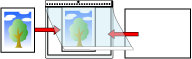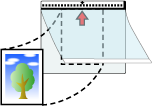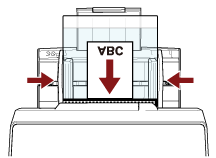Numérisation de photographies et de coupures de presse sans les endommager
Le transparent ou le transparent photo en option vous permet de numériser des documents de format non standard, par exemple des photographies ou des coupures de journaux sans les endommager.
La procédure de numérisation avec le transparent photo est décrite ci-dessous.
L'image imprimée sur le document est rognée et elle est collée au centre d'une image vierge. Le format d'une image vierge est le format spécifié pour [Taille du papier] dans le pilote du scanneur.
- Exemple
Lorsque vous imprimez une image de la taille d'une carte de visite sur un document de format A6, et que [A6] est spécifié pour [Taille du papier] dans le pilote du scanneur.
→Une image de la taille d'une carte de visite est collée au centre d'une image vierge de format A6.
Une image imprimée sur un document est rognée, puis générée telle quelle lorsque vous sélectionnez [Automatique] pour [Taille du papier] dans le pilote de scanneur.
- Exemple
Lorsque l'image d'une carte de visite est imprimée au centre d'un document de format A6
→L'image est générée au format A6.
Dans les cas suivants, placez une feuille vierge (blanche) derrière le document à numériser.
La page numérisée n'est pas générée au même format que le document si vous spécifiez [Automatique] pour le [Format de papier] dans le pilote du scanneur.
Des ombres apparaissent sur les bords de la page numérisée.
Des lignes noires apparaissent sur les bords d'une coupure de forme unique.
Les images hors du document apparaissent sur la page numérisée.